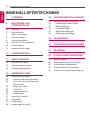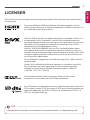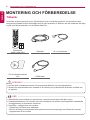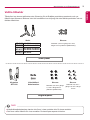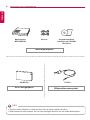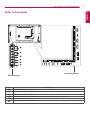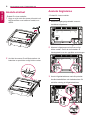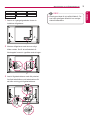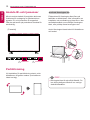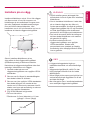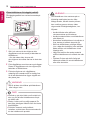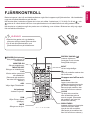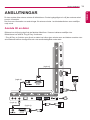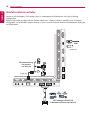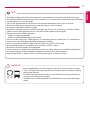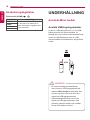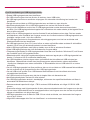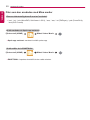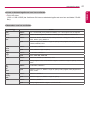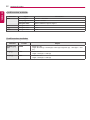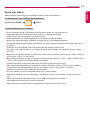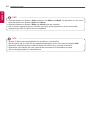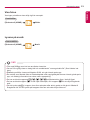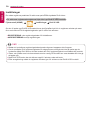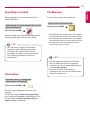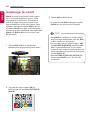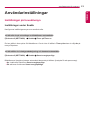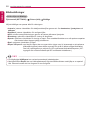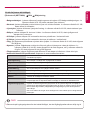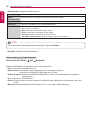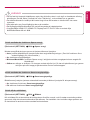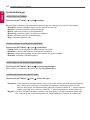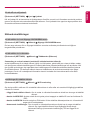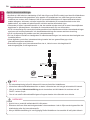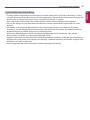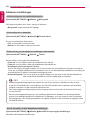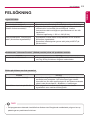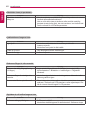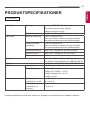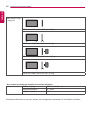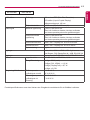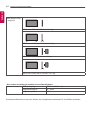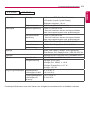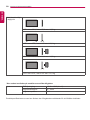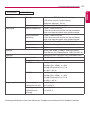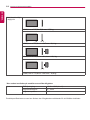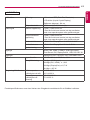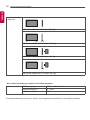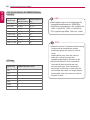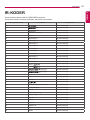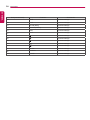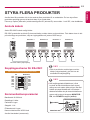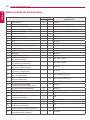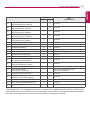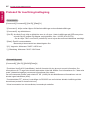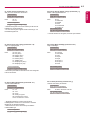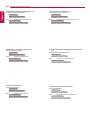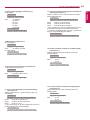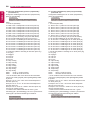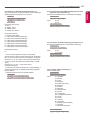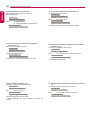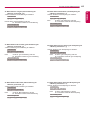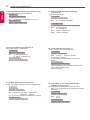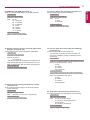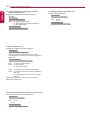www.lg.com
ANVÄNDARHANDBOK
SIGNAGE – BILDSKÄRM
Läs den här handboken noggrant innan du använder produkten och spara den för
framtida bruk.
MODELLER I SKÄRMSERIEN SIGNAGE
42LS55A
47LS55A
55LS55A
32LS53A
42LS53A
47LS53A
55LS53A
65LS53A

2
INNEHÅLLSFÖRTECKNING
SVENSKA
INNEHÅLLSFÖRTECKNING
3 LICENSER
4 MONTERING OCH
FÖRBEREDELSE
4 Tillbehör
5 Valfria tillbehör
7 Delar och knappar
8 Ansluta stativet
8 Ansluta högtalarna
10 Ansluta IR- och ljussensor
10 Porträttvisning
11 Installera på en vägg
13 FJÄRRKONTROLL
15 ANSLUTNINGAR
15 Ansluta till en dator
16 Ansluta externa enheter
18 Använda ingångslistan
18 UNDERHÅLLNING
18 Använda Mina medier
18 - Ansluta USB-lagringsenheter
20 - Filer som kan användas med
Mina medier
23 - Spela upp videor
25 - Visa foton
25 - Lyssna på musik
26 - Inställningar
27 SuperSign innehåll
27 Information
27 FileManager
28 Inställningar för bild-ID
29 ANVÄNDARINSTÄLLNINGAR
29 Inställningar på huvudmenyn
29 - Inställningar under Snabb
30 - Bildinställningar
34 - Ljudinställningar
35 - Nätverksinställningar
38 - Allmänna inställningar
39 FELSÖKNING
41 PRODUKTSPECIFIKATIONER
57 IR-KODER
59 STYRA FLERA PRODUKTER
59 Ansluta kabeln
59 Kopplingsschema för RS-232C
59 Kommunikationsparameter
60 Referenslista för kommandon
62 Protokoll för överföring/mottagning

3
LICENSER
SVENSKA
SVENSKA
LICENSER
LICENSER
Vilka licenser som kan användas varierar beroende på modellen. Mer information om licenserna finns
på www.lg.com.
The terms HDMI and HDMI High-Definition Multimedia Interface, and the
HDMI logo are trademarks or registered trademarks of HDMI Licensing LLC in
the United States and other countries.
OM DivX VIDEO: DivX® är ett digitalt videoformat som skapats av DivX, LLC,
ett dotterbolag till Rovi Corporation. Den här DivX Certified®-enheten har
genomgått noggranna tester som visar att den kan spela upp DivX-video. Mer
information om och programvaruverktyg för konvertering av filer till DivX-
videoformat finns på webbplatsen divx.com.
OM DivX VIDEO-ON-DEMAND: Den här DivX Certified®-enheten måste
vara registrerad för att det ska gå att spela upp DivX VOD-filmer (Video-on-
Demand). Registreringskoden hittar du genom att gå till alternativet DivX VOD
i konfigureringsmenyn.Besök vod.divx.com om du vill ha mer information om
hur du genomför registreringen.
DivX Certified® för uppspelning av DivX®-video upp till HD 1 080p, inklusive
specialinnehåll.
DivX®, DivX Certified® och tillhörande logotyper är varumärken som tillhör
Rovi Corporation eller dess dotterbolag och som används enligt licens.
Omfattas av en eller flera av följande amerikanska patent: 7,295,673;
7,460,668; 7,515,710; 7,519,274
Tillverkad på licens från Dolby Laboratories. Dolby och den dubbla
D-symbolen är varumärken som tillhör Dolby Laboratories.
• Garantin täcker inte skador som orsakats av att produkten använts i en väldigt dammig miljö.
OBS!
For DTS patents, see http://patents.dts.com. Manufactured under license from
DTS Licensing Limited. DTS, the Symbol, & DTS and the Symbol together are
registered trademarks, and DTS 2.0 Channel is a trademark of DTS, Inc. ©
DTS, Inc. All Rights Reserved.

4
MONTERING OCH FÖRBEREDELSE
SVENSKA
MONTERING OCH FÖRBEREDELSE
• Vilka tillbehör som medföljer din produkt kan variera beroende på modell eller region.
• Produktspecifikationer och innehåll i den här handboken kan ändras utan föregående meddelande
vid uppgradering av produktens funktioner.
• SuperSign – programvara och handbok
- Hämtar från LG Electronics webbplats.
- Besök LG Electronics webbplats (www.lgecommercial.com/supersign) och hämta den senaste
programvaran för din modell.
OBS!
Tillbehör
Kontrollera att alla komponenter finns i förpackningen innan du använder produkten. Om det saknas några
komponenter kontaktar du den återförsäljare som du köpte produkten av. Bilderna i den här handboken kan skilja
sig från den faktiska produkten och de faktiska tillbehören.
Fjärrkontroll,
batteri (AAA) 2EA
Nätsladd IR- och ljussensor
CD (Användarhandbok)/
kort HDMI-kabel
• Använd alltid originalkomponenter för att garantera säkerhet och produktprestanda.
• Skador eller personskador som orsakats av användning av piratkopierade produkter omfattas inte
av garantin.
VARNING!

5
MONTERING OCH FÖRBEREDELSE
SVENSKA
Valfria tillbehör
Tillbehören kan komma att ändras utan förvarning för att förbättra produktens prestanda, och nya
tillbehör kan tillkomma. Bilderna i den här handboken kan skilja sig från den faktiska produkten och de
faktiska tillbehören.
Skruvar
Diameter 4,0 mm x gänga 0,7 mm x
längd 14 mm (inklusive fjäderbricka)
Stativpaket
Kabelhållare/
Kabelsamlare
Högtalare
SP-2100
Högtalarpaket
Skruvar
Diameter 4,0 mm x gänga
0,7 mm x längd 8 mm
(inklusive fjäderbricka)
Skruvar
Diameter 4,0 mm x
gänga 1,6 mm x längd
10 mm
• Kabelhållare/kabelsamlare kanske inte finns i vissa områden eller för vissa modeller.
• Det finns valfria tillbehör för vissa modeller. De kan köpas separat vid behov.
OBS!
Stativ
ST-321T 32LS53A
ST-421T 42LS53A/ 42LS55A
ST-471T
47LS53A/ 47LS55A
55LS53A/ 55LS55A
ST-651T 65LS53A

6
MONTERING OCH FÖRBEREDELSE
SVENSKA
Skruvar Användarhandbok
(medföljer på CD-ROM-
skiva)/kort
Mediaspelare
MP500/MP700
Mediaspelarpaket
• Det finns valfria tillbehör för vissa modeller. De kan köpas separat vid behov.
• Bildpunktssensor säljs separat. Du kan köpa ytterligare tillbehör från din lokala återförsäljare.
OBS!
Bildpunktssensorpaket
KT-SP0
Wi-Fi-dongelpaket
AN-WF500

7
MONTERING OCH FÖRBEREDELSE
SVENSKA
Delar och knappar
Nr Beskrivning
1
Justerar bilden uppåt och nedåt.
2
Flyttar bilden åt vänster och höger.
3
Visar aktuell signal och läge.
4
Ger åtkomst till huvudmenyerna, eller sparar din inmatning och går ur menyerna.
5
Ändra ingångssignalen.
6
Stänger av eller slår på strömmen.
PIXEL
SENSOR
IR&LIGHT
SENSOR
3.3V 0.25mA
___
---
1
2
6
5
4
3
Anslutningspanel
Skärmknappar

8
MONTERING OCH FÖRBEREDELSE
SVENSKA
2 Använd skruvarna för att fästa stativet vid
baksidan av produkten enligt bilden nedan.
Ansluta stativet
- Endast för vissa modeller.
1 Lägg en mjuk duk eller trasa på bordet och
lägg produkten med skärmen nedåt, mot
duken.
Ansluta högtalarna
- Endast för vissa modeller.
1 Anslut en ingångssignalkabel innan du
installerar högtalarna.
3 Anslut högtalarkablarna med rätt polaritet.
Använd kabelhållare och kabelsamlare för
att hålla ordning på högtalarkablarna.
2 Montera högtalarna med skruvar enligt
bilden nedan. Se till att strömkabeln är
frånkopplad innan du upprättar anslutningen.
32LS53A

9
MONTERING OCH FÖRBEREDELSE
SVENSKA
1 Anslut en ingångssignalkabel innan du
installerar högtalarna.
3 Anslut högtalarkablarna med rätt polaritet.
Använd kabelhållare och kabelsamlare för
att hålla ordning på högtalarkablarna.
2 Montera högtalarna med skruvar enligt
bilden nedan. Se till att strömkabeln är
frånkopplad innan du upprättar anslutningen.
42LS55A
42LS53A
47LS55A
47LS53A
55LS55A
55LS53A
65LS53A
• Kensington-låset är ett valfritt tillbehör. Du
kan köpa ytterligare tillbehör hos vanliga
elektronikhandlare.
OBS!

10
MONTERING OCH FÖRBEREDELSE
SVENSKA
Ansluta IR- och ljussensor
När du ansluter kabeln till produkten aktiveras
funktionen för mottagning av fjärrkontrollens
signaler. IR- och ljussensorn är magnetisk.
Fäst den på kanten på produktens framsida för
användning.
[Framsida]
Porträttvisning
Vid installation för porträttvisning ska du vrida
bildskärmen 90 grader medurs (med skärmen
riktad mot dig).
Fästpunkten för Kensington-låset finns på
baksidan av bildskärmen. Mer information om
installation och användning av låset finns i den
användarhandbok som medföljer Kensington-
låset, eller på
http://www.kensington.com
.
Anslut Kensington-låsets kabel till bildskärmen
och bordet.
Använda Kensington-lås
• Kensington-låset är ett valfritt tillbehör. Du
kan köpa ytterligare tillbehör hos vanliga
elektronikhandlare.
OBS!
PIXEL
SENSOR
IR&LIGHT
SENSOR
3.3V 0.25mA
___
---
VARNING! VARNING!

11
MONTERING OCH FÖRBEREDELSE
SVENSKA
Installera på en vägg
Installera bildskärmen minst 10 cm från väggen
och lämna minst 10 cm fritt utrymme runt
bildskärmen så att ventilationen fungerar som
den ska. Detaljerade installationsanvisningar
finns att få från elektronikhandeln. Läs i
handboken om du vill ha information om hur du
installerar ett lutande väggmonteringsfäste.
Ska du installera bildskärmen på en
vägg sätter du fast väggmonteringsfästet
(tillvalskomponent) på skärmens baksida.
Kontrollera att väggmonteringsfästet sitter fast
ordentligt i bildskärmen och väggen.
1 Använd endast skruvar och
väggmonteringsfästen som uppfyller VESA-
standarden.
2 Skruvar som är längre än standardlängden
kan skada insidan av skärmen.
3 Skruvar som inte uppfyller VESA-standarden
kan skada skärmen och orsaka att den
ramlar ned. LG Electronics ansvarar inte för
skador som beror på användning av skruvar
som inte uppfyller standarden.
4 Följ VESA-standard enligt nedan.
• 785 mm eller större
* Fästskruvar: 6,0 mm (diameter) x 1,0 mm
(gänga) x 12 mm (längd)
10cm
10cm
10cm
10cm
10cm
785 mm
• I väggmonteringspaketet ingår en
installationshandbok och alla nödvändiga
delar.
• Väggmonteringsfästet är valfritt. Du kan
köpa ytterligare tillbehör från din lokala
återförsäljare.
• Vilken längd på skruvarna som behövs kan
variera beroende på väggfästet. Se till att
använda rätt längd.
• Mer information finns i användarhandboken
som medföljde väggmonteringsfästet.
OBS!
• Undvik elstötar genom att koppla från
strömkabeln innan du flyttar eller installerar
bildskärmen.
• Om du installerar bildskärmen i taket eller
på en lutande vägg kan den falla och
orsaka personskador. Använd ett godkänt
väggmonteringsfäste från LG och kontakta
en lokal återförsäljare eller kvalificerad
personal för att få hjälp med installationen.
• Dra inte åt skruvarna alltför hårt eftersom
det kan skada bildskärmen och medföra
att garantin blir ogiltig.
• Använd endast skruvar och
väggmonteringsfästen som uppfyller
VESA-standarden. Skador eller
personskador som orsakats av felaktig
användning eller olämpliga tillbehör täcks
inte av garantin.
VARNING!

12
MONTERING OCH FÖRBEREDELSE
SVENSKA
Fästa bildskärmen vid väggen (valfritt)
[Tillvägagångssättet kan variera beroende på
modell.]
1 Sätt i och skruva åt skruvöglorna eller
väggfästena och skruvarna på baksidan av
bildskärmen.
- Om det redan sitter skruvar där
skruvöglorna ska sättas fast tar du bort dem
först.
2 Fäst väggfästena med skruvarna på väggen.
Passa in väggfästena och skruvöglorna på
baksidan av bildskärmen.
3 Fäst skruvöglorna och väggfästena
ordentligt vid varandra med en kraftig lina.
Se till att säkerhetslinan ligger vågrätt mot
den plana ytan.
• Se till att barn inte klättrar på bildskärmen
eller hänger i den.
VARNING!
Om bildskärmen inte monteras på en
tillräckligt stabil plats kan den falla.
Många skador, särskilt skador på barn,
kan undvikas genom att man vidtar
några enkla försiktighetsåtgärder, t.ex.
följande:
» Använd bänkar eller ställ som
rekommenderas av tillverkaren.
» Använd endast möbler som bildskärmen
står säkert på.
» Kontrollera att bildskärmen inte skjuter ut
över kanten på möbeln den står på.
» Ställ inte bildskärmen på höga möbler
(t.ex. skåp eller bokhyllor) utan att fästa
både möbeln och bildskärmen vid ett
lämpligt stöd.
» Lägg inte textilier eller andra material
mellan bildskärmen och möbeln den står
på.
» Förklara för barn att det är farligt att
klättra på möbler för att nå bildskärmen
eller dess kontroller.
VARNING
• Använd en yta eller bänk som är stabil och
stor nog för att bära bildskärmens vikt på
ett säkert sätt.
• Fästen, bultar och linor säljs separat. Du
kan köpa ytterligare tillbehör från din lokala
återförsäljare.
• På bilden visas ett vanligt sätt att
installera, och det kan vara annorlunda när
du ska installera din produkt.
OBS!

13
FJÄRRKONTROLL
SVENSKA
FJÄRRKONTROLL
Beskrivningarna i den här användarhandboken utgår från knapparna på fjärrkontrollen. Läs handboken
noga och använd bildskärmen på rätt sätt.
När du ska sätta i batterierna öppnar du luckan och sätter i batterierna (1,5 V AAA). Se till att - och
-polerna är vända åt det håll som visas på etiketterna inuti batterifacket och stäng sedan luckan.
När du ska ta ur batterierna gör du precis som vid isättning, men tvärtom. Bilderna kan skilja sig något
från de faktiska tillbehören.
(POWER)(Strömknapp)
Slår på eller stänger av
bildskärmen.
MONITOR ON
Slår på bildskärmen.
MONITOR OFF
Stänger av bildskärmen.
1/a/A
Växlar mellan numeriskt
och alfabetiskt.
(Beroende på modellen
kan den här funktionen
saknas.)
ENERGY SAVING ( )
Justerar skärmens
ljusstyrka för att minska
energiförbrukningen.
INPUT
Val av insignalsläge.
3D
Den här modellen saknar den
här funktionen.
Knappar med siffror och
bokstäver
Anger numeriska eller
alfabetiska tecken beroende
på vilken inställning du har.
Beroende på modellen kan
den här funktionen saknas.
CLEAR
Tar bort det numeriska
eller alfabetiska tecknet
som du angett. (Beroende
på modellen kan den här
funktionen saknas.)
PSM
Väljer Picture Mode
(bildläge).
MUTE
Stänger av allt ljud.
ARC
Väljer läget Förhållande.
Volymknapp
Justerar volymen.
BRIGHTNESS
Justerar skärmens ljusstyrka.
PAGE-funktionen stöds
inte på den här modellen.
(Beroende på modellen kan
den här funktionen saknas.)
• Blanda inte gamla och nya batterier,
eftersom det kan skada fjärrkontrollen.
• Se till att rikta fjärrkontrollen mot
fjärrkontrollsensorn på bildskärmen.
VARNING!

14
FJÄRRKONTROLL
SVENSKA
W.BAL
Den här modellen saknar
den här funktionen.
Navigeringsknappar
Bläddrar i menyer eller
alternativ.
S.MENU
SuperSign-menyknapp
(Beroende på modellen
kan den här funktionen
saknas.)
EXIT
Avsluta alla OSD-
aktiviteter och -program.
TILE
Den här modellen saknar
den här funktionen.
HOME
Aktiverar programstart.
SETTINGS
Ger åtkomst till huvudmenyerna
eller sparar dina inställningar
och stänger menyerna.
OK
Väljer menyer eller alternativ
och bekräftar din inmatning.
BACK
Backar ett steg i en interaktiv
funktion.
Gör så att du kan styra
visning av multimedia på
olika multimedieenheter
genom att helt enkelt använda
fjärrkontrollen
via SimpLink-menyn.
(Beroende på modellen kan den
här funktionen saknas.)
Kontrollknappar för
USB-meny
Styr medieuppspelning.
ID ON/OFF
När siffran för Picture ID
(bild-ID) är densamma som
för Set ID (enhets-ID) kan du
styra vilken bildskärm du vill i
flerskärmsläget.
AUTO
Justerar bildens läge och
reducerar skakningar
automatiskt (endast
RGB-insignal). (Beroende
på modellen kan den här
funktionen saknas.)

15
ANSLUTNINGAR
SVENSKA
ANSLUTNINGAR
Ansluta till en dator
Bilderna kan skilja sig något från de faktiska tillbehören. Vissa av kablarna medföljer inte.
Bildskärmen har stöd för Plug & Play*-funktionen.
* Plug & Play: en funktion som gör att en dator kan känna igen enheter som användaren ansluter utan
att enheterna behöver konfigureras och utan användaråtgärder under start.
Du kan ansluta olika externa enheter till bildskärmen. Ändra ingångsläget och välj den externa enhet
som du vill ansluta.
Det finns mer information om anslutningar för externa enheter i användarhandboken som medföljer
varje enhet.
DP OUT
HDMI
DVI OUT
DVI OUT
3.3V 0.25mA
___
---
(ingår ej)
(ingår ej)
(ingår ej)
(ingår ej)
(ingår ej)

16
ANSLUTNINGAR
SVENSKA
Ansluta externa enheter
Anslut en HD-mottagare, DVD-spelare eller en videospelare till bildskärmen och välj en lämplig
ingångskälla.
Bilderna kan skilja sig något från de faktiska tillbehören. Vissa av kablarna medföljer inte. För bästa
möjliga bild- och ljudkvalitet rekommenderar vi att du ansluter externa enheter till bildskärmen med hjälp
av HDMI-kablar.
HDMI
Network
3.3V 0.25mA
___
---
HD-mottagare/DVD/VCR
Videokamera/kamera/spelenhet
USB
Direktanslutning/
via routern/
via internet
eller
(ingår ej)
(ingår ej)

17
ANSLUTNINGAR
SVENSKA
• Anslut signalkabeln och spänn fast den genom att vrida skruvarna medurs.
• Tryck inte länge med fingret på skärmen eftersom det kan orsaka en tillfällig
störning på skärmen.
• Förhindra inbränd bild genom att inte visa statiska bilder länge på skärmen.
Använd skärmsläckare om det går.
• Trådlösa kommunikationsenheter nära bildskärmen kan orsaka störningar i
bilden.
VARNING!
• För bästa möjliga bildkvalitet rekommenderar vi att bildskärmen används med HDMI-anslutning.
• För att följa standardspecifikationerna för produkten bör du använda en avskärmad gränssnittskabel
med ferritkärna, t.ex. en DVI-kabel.
• Om du slår på bildskärmen när den har blivit kall kan skärmbilden flimra. Det är normalt.
• Ibland kan röda, gröna eller blå prickar visas på skärmen. Det är normalt.
• Använd en High Speed HDMI
®/TM
-kabel.
• Använd en certifierad kabel med HDMI-logotypen på. Om du inte använder en certifierad HDMI-
kabel kan det hända att skärmen inte visas eller att det uppstår anslutningsfel.
• Rekommenderade HDMI-kabeltyper
- HDMI
®/TM
-höghastighetskabel
- HDMI
®/TM
-höghastighetskabel med Ethernet
• Om du inte hör något ljud i HDMI-läget bör du kontrollera datorns inställningar. För vissa datorer
krävs att du manuellt ändrar standardljudutgången till HDMI.
• Om du vill använda HDMI PC-läget måste du ställa din PC/DTV till PC-läge.
• Kompatibilitetsproblem kan uppstå när du använder HDMI PC-läget.
• Kontrollera att strömsladden är bortkopplad.
• Om du ansluter en spelenhet till bildskärmen ska du använda kabeln som medföljde spelenheten.
• Vi rekommenderar att de medföljande högtalarna används som valfria tillbehör.
• High Speed HDMI
®/TM
-kablar överför en HD-signal på upp till 1 080p och högre.
OBS!

18
UNDERHÅLLNING
SVENSKA
Använda ingångslistan
Fjärrkontroll (HOME)
Ingångsläge Beskrivning
HDMI1
Du kan titta på innehållet på en
dator, DVD-spelare, digitalbox eller
annan HD-enhet.
HDMI2
DisplayPort
DVI
UNDERHÅLLNING
Använda Mina medier
Ansluta USB-lagringsenheter
Anslut en USB-lagringsenhet, t.ex. ett USB-
flashminne eller en extern hårddisk, till
bildskärmen och använd multimediafunktioner.
Anslut ett USB-flashminne eller en USB-
minneskortläsare till bildskärmen enligt bilden
nedan.
eller
Du ska inte stänga av bildskärmen
eller ta bort en USB-lagringsenhet när
skärmen Mina medier är aktiverad. Det
här kan resultera i förlust av filer eller
skador på USB-lagringsenheten.
Säkerhetskopiera filerna som du har
sparat på USB-lagringsenheten ofta,
eftersom garantin kanske inte omfattar
förlust eller skada av filerna.
VARNING!

19
UNDERHÅLLNING
SVENSKA
Tips för användning av USB-lagringsenheter
• Endast USB-lagringsenheter kan identifieras.
• En USB-enhet fungerar inte bra när den är ansluten via en USB-hubb.
• En USB-lagringsenhet som använder ett program för automatisk identifiering kan kanske inte
identifieras.
• Det går inte att använda en USB-lagringsenhet som använder en egen drivrutin.
• Identifieringshastigheten för en USB-lagringsenhet kan variera från enhet till enhet.
• Stäng inte av bildskärmen och ta inte ur USB-lagringsenheten medan den anslutna enheten
används. Om USB-lagringsenheten kopplas från oväntat kan det orsaka skador på de lagrade filerna
eller på själva enheten.
• Anslut inte en USB-lagringsenhet som har ändrats för att användas med en dator. Det kan orsaka
att bildskärmen eller innehållet inte fungerar som de ska. Använd endast en USB-lagringsenhet som
innehåller vanliga musik-, bild- eller videofiler.
• En USB-lagringsenhet som formaterats som ett verktygsprogram som inte kan användas med
Windows kanske inte kan identifieras.
• En USB-lagringsenhet (över 0,5 A) som kräver en extern strömkälla måste anslutas till strömkällan
separat. Om du inte gör det kanske enheten inte kan identifieras.
• Anslut USB-lagringsenheten med hjälp av kabeln som du fått av enhetens tillverkare.
• Vissa USB-lagringsenheter kan inte användas eller fungerar dåligt.
• Filanpassningsmetoden för USB-lagringsenheter liknar den som används i Windows XP, och filnamn
kan innehålla upp till 100 engelska tecken.
• Säkerhetskopiera viktiga filer regelbundet eftersom data som lagrats på en USB-lagringsenhet kan
skadas. Vi ansvarar inte för eventuella dataförluster.
• Om USB-hårddisken inte har någon extern strömkälla är det inte säkert att USB-enheten kan
identifieras. Säkerställ att enheten kan identifieras genom att ansluta den externa strömkällan.
- Använd en nätadapter som extern strömkälla. Vi tillhandahåller inte en USB-kabel för en extern
strömkälla.
• Om din USB-lagringsenhet har flera partitioner eller om du använder en USB-baserad flerkortsläsare
kan du använda upp till fyra partitioner eller USB-lagringsenheter.
• Om ett USB-minne ansluts till en USB-baserad flerkortsläsare är det inte säkert att minnets
volymdata kan identifieras.
• Om USB-minnet inte fungerar som det ska du koppla ifrån och återansluta det.
• Identifieringshastigheten varierar för olika enheter.
• Om USB-lagringsenheten ansluts i standbyläge, så kommer den specifika hårddisken att läsas in
automatiskt när bildskärmen slås på.
• Rekommenderad kapacitet är högst 1 TB för externa USB-hårddiskar och högst 32 GB för USB-
minnen.
• Eventuella enheter med högre kapacitet än den rekommenderade kanske inte fungerar som de ska.
• Om en extern USB-hårddisk med en energisparfunktion inte fungerar som den ska kan du pröva att
stänga av hårddisken och slå på den igen.
• USB-lagringsenheter som är äldre än USB 2.0 kan också användas, men de kanske inte fungerar
som de ska i Videor.
• Högst 999 undermappar eller filer kan identifieras i en och samma mapp.

20
UNDERHÅLLNING
SVENSKA
Filer som kan användas med Mina medier
Externa undertextningsformat som kan användas
• *.smi, *.srt, *.sub (MicroDVD, SubViewer 1.0/2.0), *.ass, *.ssa, *.txt (TMPlayer), *.psb (PowerDivX),
*.dcs (DLP Cinema)
Så här använder du Spela upp markerat:
Fjärrkontroll (HOME)
Bilder/ Videor/ Musik
• Spela upp markerat: markerat innehåll spelas upp.
Så här ställer du in ENHETSVAL:
Fjärrkontroll (HOME)
Bilder/ Videor/ Musik
• ENHETSVAL: importera innehåll från den valda enheten.
Sidan laddas...
Sidan laddas...
Sidan laddas...
Sidan laddas...
Sidan laddas...
Sidan laddas...
Sidan laddas...
Sidan laddas...
Sidan laddas...
Sidan laddas...
Sidan laddas...
Sidan laddas...
Sidan laddas...
Sidan laddas...
Sidan laddas...
Sidan laddas...
Sidan laddas...
Sidan laddas...
Sidan laddas...
Sidan laddas...
Sidan laddas...
Sidan laddas...
Sidan laddas...
Sidan laddas...
Sidan laddas...
Sidan laddas...
Sidan laddas...
Sidan laddas...
Sidan laddas...
Sidan laddas...
Sidan laddas...
Sidan laddas...
Sidan laddas...
Sidan laddas...
Sidan laddas...
Sidan laddas...
Sidan laddas...
Sidan laddas...
Sidan laddas...
Sidan laddas...
Sidan laddas...
Sidan laddas...
Sidan laddas...
Sidan laddas...
Sidan laddas...
Sidan laddas...
Sidan laddas...
Sidan laddas...
Sidan laddas...
Sidan laddas...
Sidan laddas...
Sidan laddas...
Sidan laddas...
-
 1
1
-
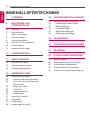 2
2
-
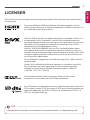 3
3
-
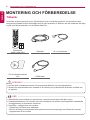 4
4
-
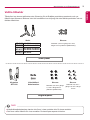 5
5
-
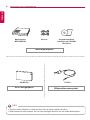 6
6
-
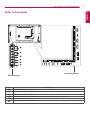 7
7
-
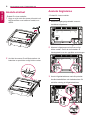 8
8
-
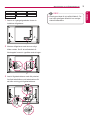 9
9
-
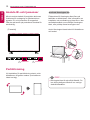 10
10
-
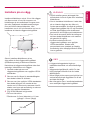 11
11
-
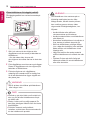 12
12
-
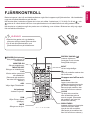 13
13
-
 14
14
-
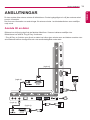 15
15
-
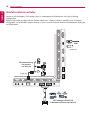 16
16
-
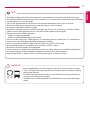 17
17
-
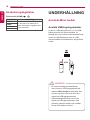 18
18
-
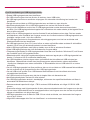 19
19
-
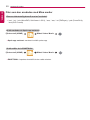 20
20
-
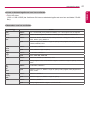 21
21
-
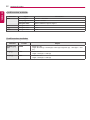 22
22
-
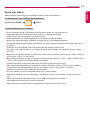 23
23
-
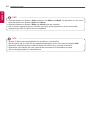 24
24
-
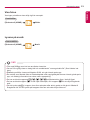 25
25
-
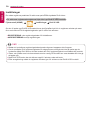 26
26
-
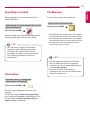 27
27
-
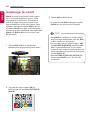 28
28
-
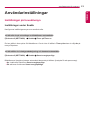 29
29
-
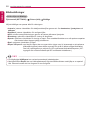 30
30
-
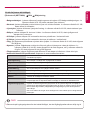 31
31
-
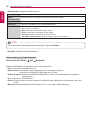 32
32
-
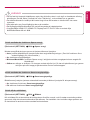 33
33
-
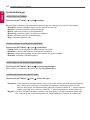 34
34
-
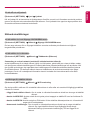 35
35
-
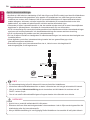 36
36
-
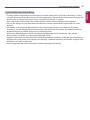 37
37
-
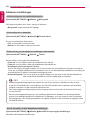 38
38
-
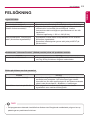 39
39
-
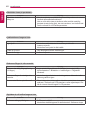 40
40
-
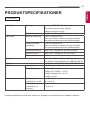 41
41
-
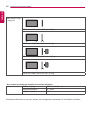 42
42
-
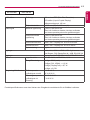 43
43
-
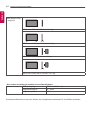 44
44
-
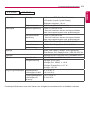 45
45
-
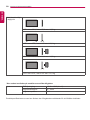 46
46
-
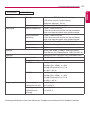 47
47
-
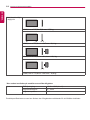 48
48
-
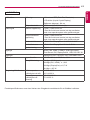 49
49
-
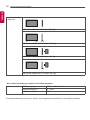 50
50
-
 51
51
-
 52
52
-
 53
53
-
 54
54
-
 55
55
-
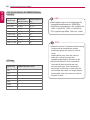 56
56
-
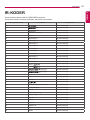 57
57
-
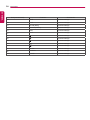 58
58
-
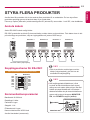 59
59
-
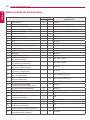 60
60
-
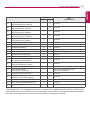 61
61
-
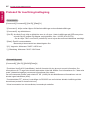 62
62
-
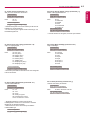 63
63
-
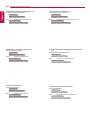 64
64
-
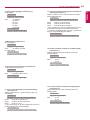 65
65
-
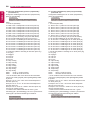 66
66
-
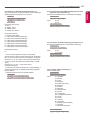 67
67
-
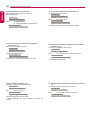 68
68
-
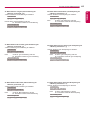 69
69
-
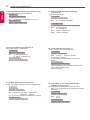 70
70
-
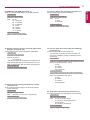 71
71
-
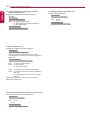 72
72
-
 73
73